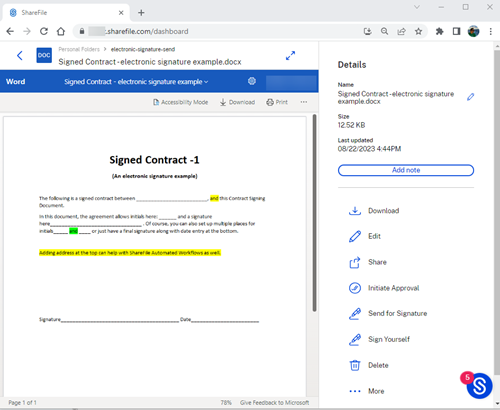-
-
-
-
-
Gemeinsame Bearbeitung mit Ihrem iOS-Gerät
-
-
-
This content has been machine translated dynamically.
Dieser Inhalt ist eine maschinelle Übersetzung, die dynamisch erstellt wurde. (Haftungsausschluss)
Cet article a été traduit automatiquement de manière dynamique. (Clause de non responsabilité)
Este artículo lo ha traducido una máquina de forma dinámica. (Aviso legal)
此内容已经过机器动态翻译。 放弃
このコンテンツは動的に機械翻訳されています。免責事項
이 콘텐츠는 동적으로 기계 번역되었습니다. 책임 부인
Este texto foi traduzido automaticamente. (Aviso legal)
Questo contenuto è stato tradotto dinamicamente con traduzione automatica.(Esclusione di responsabilità))
This article has been machine translated.
Dieser Artikel wurde maschinell übersetzt. (Haftungsausschluss)
Ce article a été traduit automatiquement. (Clause de non responsabilité)
Este artículo ha sido traducido automáticamente. (Aviso legal)
この記事は機械翻訳されています.免責事項
이 기사는 기계 번역되었습니다.책임 부인
Este artigo foi traduzido automaticamente.(Aviso legal)
这篇文章已经过机器翻译.放弃
Questo articolo è stato tradotto automaticamente.(Esclusione di responsabilità))
Translation failed!
Gemeinsame Bearbeitung mit Ihrem iOS-Gerät
ShareFile bietet Benutzern Bearbeitungsfunktionen von Microsoft Office 365 in ShareFile für iOS. Mit dieser Funktion haben Sie folgende Möglichkeiten:
- Live-Co-Editing-Funktionen mit mehreren Benutzern
- Alle Arten von Onlinedateien anzeigen
- Bearbeiten Sie Microsoft 365-Dateien online
- Offlinedateien anzeigen
- Erstellen Sie neue Microsoft Office-Dateien zum Teilen mit Benutzern
Tipps:
Obwohl die Offline-Bearbeitung nicht möglich ist, können Sie Offlinedateien anzeigen.
Voraussetzungen
- Benutzer müssen über einen ShareFile Advanced- oder Premium-Plan verfügen
- Benutzer müssen über einen unterstützten Microsoft Office 365-Plan verfügen und die Anwendung auf ihrem Gerät installiert haben.
Unterstützte Microsoft Office 365-Pläne
- Microsoft 365 Business-Grundlagen
- Microsoft 365 Business Standard
- Microsoft 365 Business Premium
- Microsoft 365 Apps für Unternehmen
Weitere Informationen finden Sie unter Microsoft kündigt Verfügbarkeit der mobilen Bearbeitung für mehr Abonnenten an .
Haftungsausschluss:
Indem Sie diese Funktion aktivieren, bestätigen Sie, dass Sie die verlinkten Nutzungsbedingungen und Datenschutzrichtlinien von Microsoft gelesen haben und ihnen zustimmen. Zum Bearbeiten ist die Option Vorschau erforderlich.
Anforderungen an den Dateityp
Microsoft-Anforderungen an den Dateityp für die Bearbeitung.
| Anwendung | Dateivorschau | Dateien bearbeiten |
|---|---|---|
| Word | .doc .docm .docx .dot .dotm .dotx .odt | .docm .docx |
| [Excel] | .xls .xlsm .xlsb .xlsx | .xlsb .xlsm .xlsx |
| Steckdose | .pot .potm .potx .pps .ppsm .ppsx .ppt .pptm .pptx | .ppsx .pptx |
Öffnen Sie Dateien zum Bearbeiten
Die folgenden Informationen enthalten die erforderlichen Schritte zum Öffnen einer Microsoft Office-Datei in ShareFile für iOS und zum Vornehmen von Änderungen.
Hinweis:
Die Microsoft Office 365-Anwendung muss auf Ihrem Gerät installiert und angemeldet sein, bevor Sie Änderungen an einer bestimmten Datei vornehmen können. Beispielsweise muss die mobile Version von Microsoft Word auf Ihrem iOS-Gerät installiert sein, bevor Sie Änderungen an einer in ShareFile gespeicherten Dokumentdatei vornehmen können.
-
Tippen Sie zum Öffnen auf das ShareFile-Symbol.
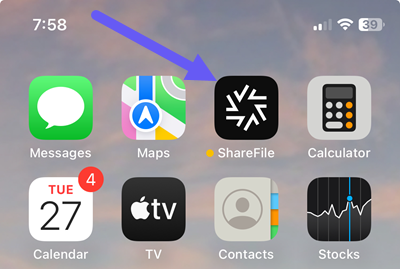
-
Geben Sie Ihren ShareFile-Benutzernamen ein und wählen Sie dann Weiter.
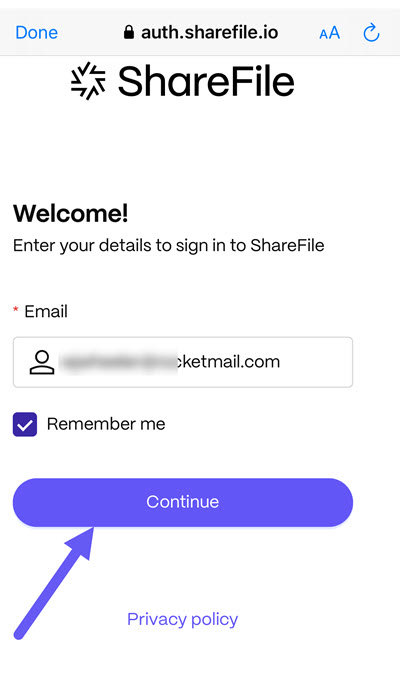
-
Geben Sie Ihr Kontopasswort ein und wählen Sie dann Anmelden.
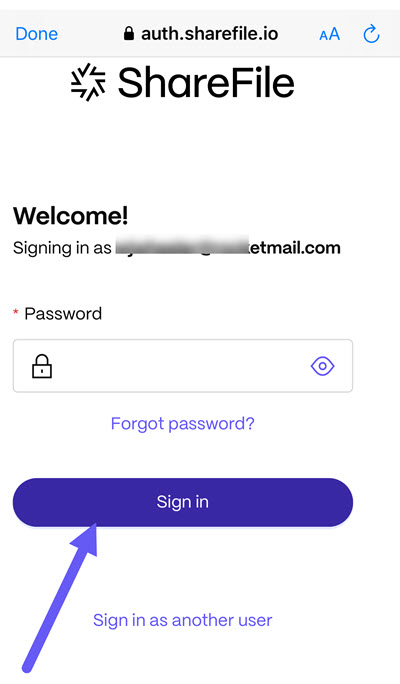
-
Navigieren Sie zu dem Ordner, der die Datei enthält, die Sie bearbeiten möchten.
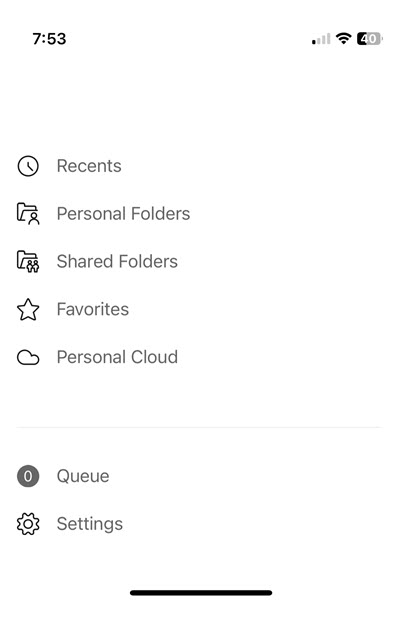
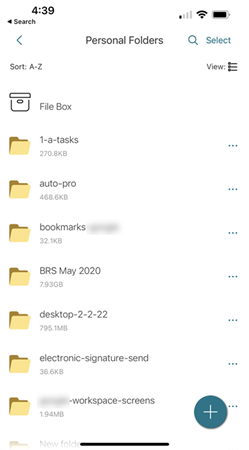
-
Wählen Sie die Datei aus.
Die Datei wird geöffnet und kann in ShareFile angezeigt werden.
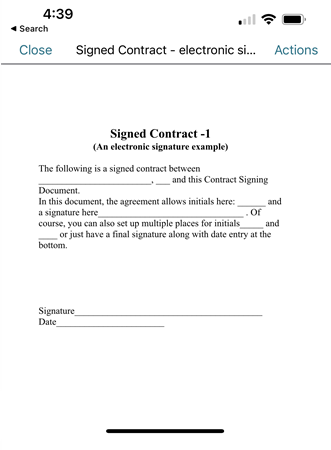
-
Wählen Sie Aktionen.
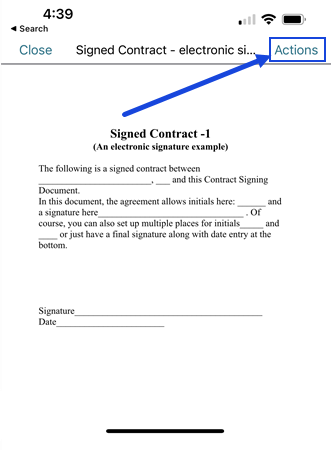
-
Wählen Sie . Bearbeiten Sie Ihre Dokumente in Microsoft Word.
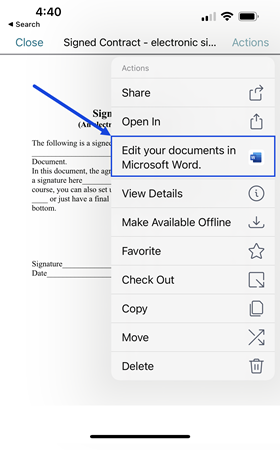
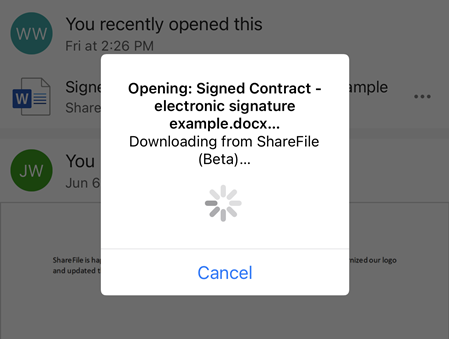
Microsoft Word für Mobilgeräte wird geöffnet und zeigt das zum Bearbeiten ausgewählte Dokument an.
-
Nehmen Sie die erforderlichen Änderungen in der mobilen Microsoft Word-Anwendung vor.
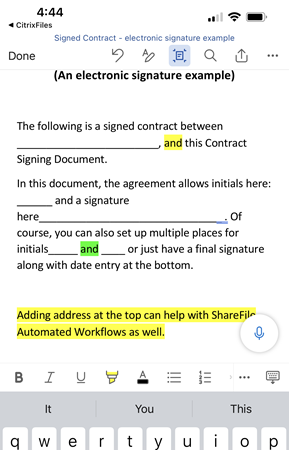
-
Wählen Sie Fertig.
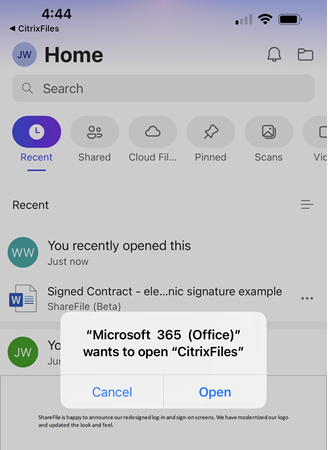
Die Meldung „Microsoft 365 (Office)“ möchte „CitrixFiles“ öffnen wird angezeigt.
-
Wählen Sie Öffnen aus.
-
Kehren Sie zu Ihrer ShareFile-Anwendung zurück, um die letzten Änderungen zu überprüfen.
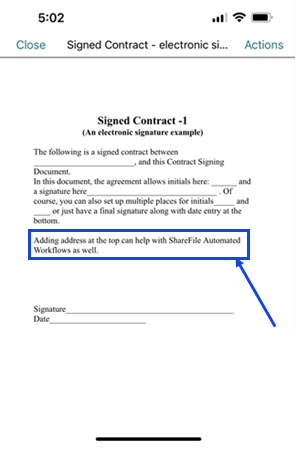
Hinweis:
Sie können die letzten Änderungen von Ihrem ShareFile-Konto auch im Web oder in ShareFile für Windows und Mac überprüfen.
Teilen
Teilen
This Preview product documentation is Citrix Confidential.
You agree to hold this documentation confidential pursuant to the terms of your Citrix Beta/Tech Preview Agreement.
The development, release and timing of any features or functionality described in the Preview documentation remains at our sole discretion and are subject to change without notice or consultation.
The documentation is for informational purposes only and is not a commitment, promise or legal obligation to deliver any material, code or functionality and should not be relied upon in making Citrix product purchase decisions.
If you do not agree, select I DO NOT AGREE to exit.